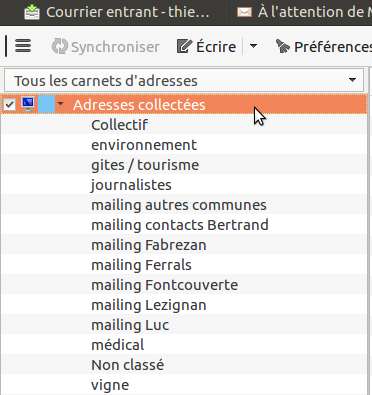I- À partir d'adresses déjà contenues dans Thunderbird
Par exemple sur un de ses courriels où il y a la liste des destinataires (quand on a fait une réponse à plusieurs par exemple), on fait comme si on voulait le transférer. On obtient donc un courriel avec en haut un tableau contenant toutes les adresses des précédents destinataires : il suffit de copier toutes ces adresses.
Ensuite on va sur son carnet d'adresse dans Thunderbird, on crée une nouvelle liste (par exemple "Contacts Piscine") et on colle sur la ligne du premier destinataire tous les destinataires copiés dans le tableau : par magie, on a toute la liste (et rangée par ordre alphabétique en plus).
Une fois qu'on connaît cette astuce, ça se fait en 10 secondes !
II- En important un fichier d'adresse au format (.vcf par exemple)
Quand on importe directement dans Thunderbird un fichier d'adresses de courriel (au format .vcf venant de Lilo par exemple), des champs sont ignorés et du coup on perd par exemple les catégories permettant de distinguer les listes de diffusion.
Heureusement comme très souvent avec les logiciels libres, il existe une solution qui comble cette lacune via une extension. Celle-ci, basée sur les standards vCard et CardDAV (elle peut donc gérer des carnets d'adresses à distance sur un serveur Nextcloud/Owncloud) s'appelle "CardBook" : https://addons.thunderbird.net/fr/thunderbird/addon/cardbook/.
a) Installation de l'extension "CardBook"
Méthode "facile" : Pour installer cette extension, il faut le faire directement dans Thunderbird, pas à partir du navigateur Firefox ! Sinon vous allez avoir un message comme quoi le fichier est corrompu. Dans Thunderbird, il faut aller dans le menu "Outils" -> "Modules complémentaires". Ensuite dans la colonne de gauche, choisir "Extensions" et taper dans la barre de recherche en haut à droite "CardBook". Cocher "Modules complémentaires disponibles" si ce n'est pas déjà fait et là on voit apparaître "CardBook" qu'il suffit d'installer en cliquant sur le bouton idoine.
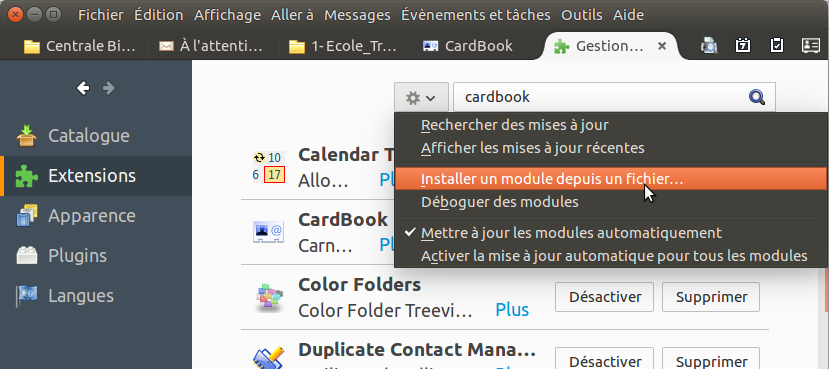 Méthode alternative : Si cette méthode ne fonctionne pas, il est possible de faire cette installation manuellement en allant avec son navigateur sur la page Internet de l'extension (lien donné ci-dessus).
Méthode alternative : Si cette méthode ne fonctionne pas, il est possible de faire cette installation manuellement en allant avec son navigateur sur la page Internet de l'extension (lien donné ci-dessus).
On fait un clic droit sur le bouton "Télécharger maintenant" et on choisit "Enregistrer la cible du lien sous..." qui permet de récupérer l'extension "cardbook-30.3-tb.xpi" sur son ordi.
Une fois récupérée, on revient dans Thunderbird, "Outils" -> "Modules Complémentaires" ->"Extensions" et à gauche de la barre de recherche, on clique sur la petite roue crantée et on choisit "Installer un module depuis un fichier...". On indique le chemin du fichier d'extension en .xpi qu'on a téléchargé précédemment et on valide pour lancer l'installation de CardBook.
B) Importation du fichier d'adresses dans CardBook
Après l'avoir installée (cela demande un redémarrage de Thunderbird), elle demande alors à récupérer les listes existantes du carnet d'adresses de Thunderbird, ce qu'il faut accepter (si vous ratez cette étape, on peut y revenir en créant dans CardBook, un nouveau carnet d'adresse puis en choisissant "Importer les carnets d'adresses standards"). CardBook est accessible via le menu "Outils" en haut de liste après "Carnet d'adresses".
Ensuite, via le menu en haut à gauche (entouré en jaune dans la capture ci-dessous), on va dans dans "Carnet d'adresses" -> "Importer des contacts depuis un fichier" :
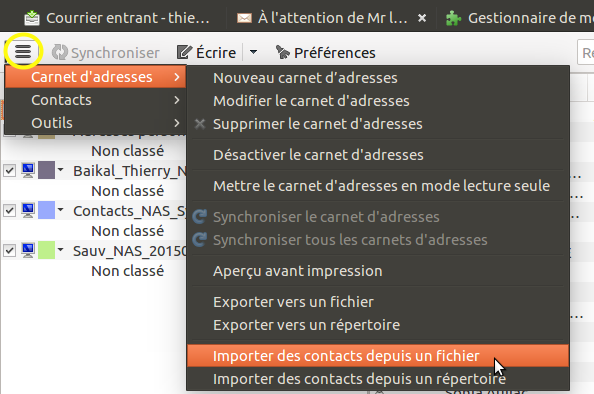
Maintenant dans la liste "Adresses collectées", nous avons nos listes avec les différentes catégories :